こんにちわ。
今回はアートブラシの作成方法をご説明しますね。(^.^)
まずはアートブラシに登録したいイラストを描きます。
ぶどうのつるを描いて…
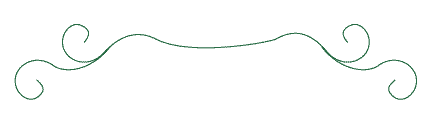
それに葉っぱをつけて…
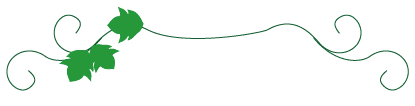
ぶどうを描いて…
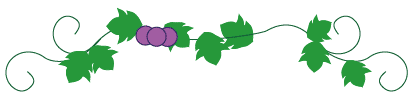
これで完成です。ヽ(^。^)ノ
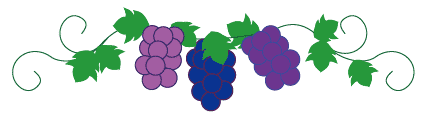
アートブラシに登録したいオブジェクトすべてを下図のように選択します。

ブラシパネルの新規ブラシボタンをクリックします。
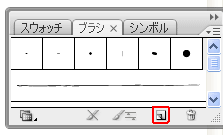
新規ブラシダイアログでアートブラシを選択してOKをクリックします。
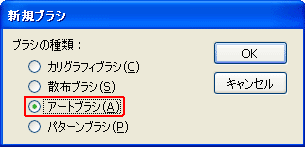
アートブラシオプションダイアログが表示されますので、名前をつけてOKをクリックします。
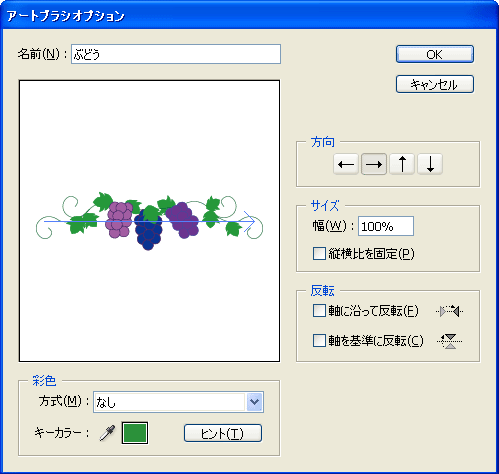
下図のようにブラシパネルに登録されますね。(^o^)
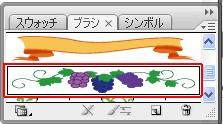
では下図のようなパスを描いて…
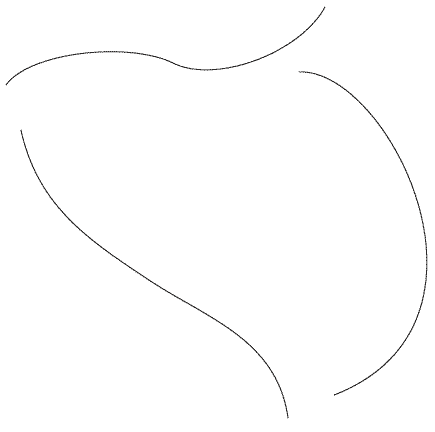
適用すると…
こんな風になりました。(^_-)-☆
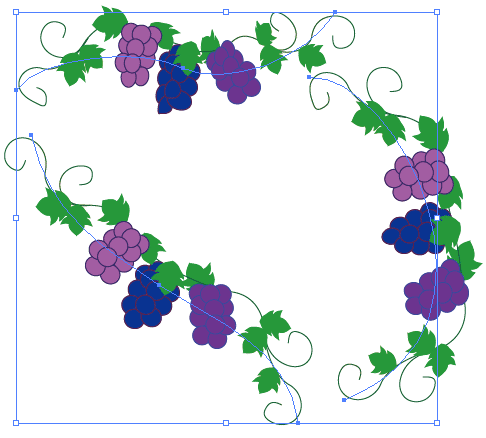
アートブラシを作成して、使ってみて下さいね。(^^)/





この記事へのコメントはありません。